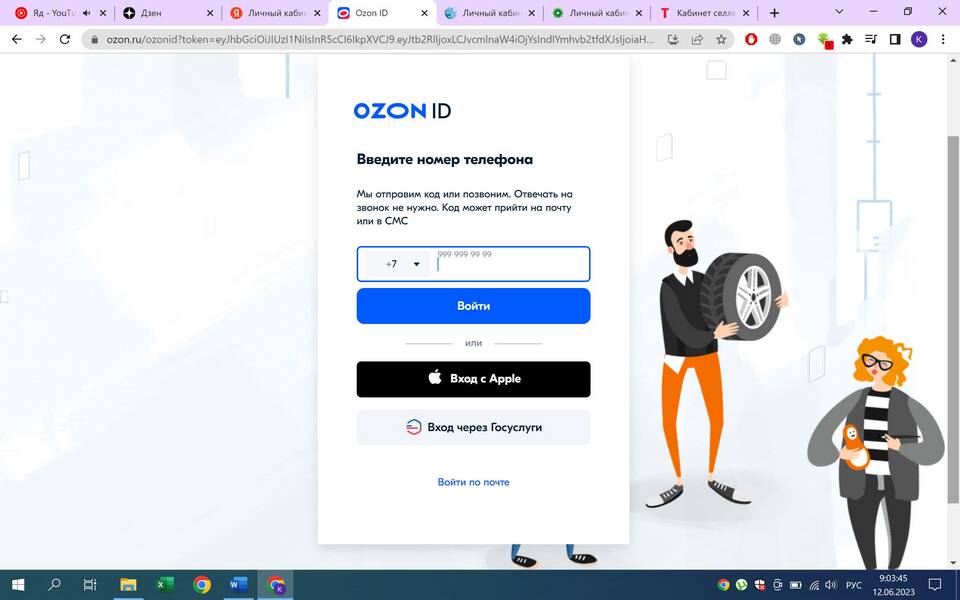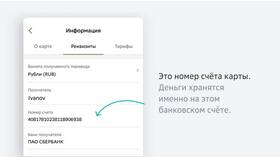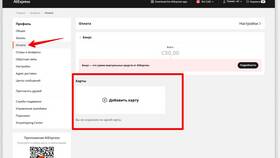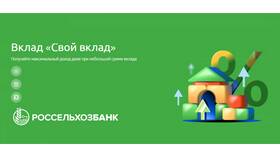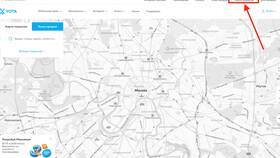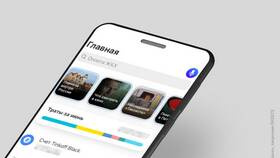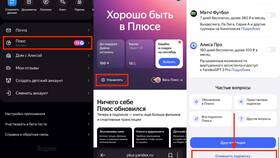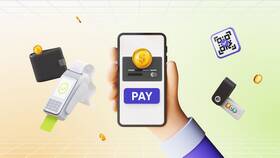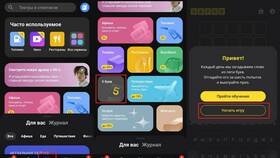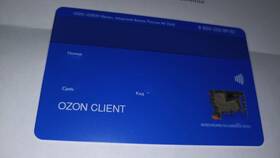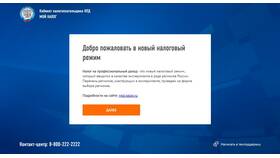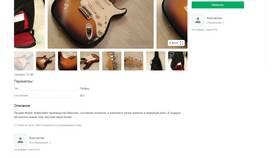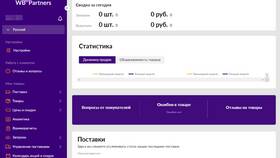Найти продавца в приложении Ozon может потребоваться для уточнения информации о товаре, проверки репутации магазина или решения вопросов с заказом. Рассмотрим несколько способов поиска продавца в мобильном приложении Ozon.
Содержание
Поиск через карточку товара
Самый простой способ найти информацию о продавце:
- Откройте приложение Ozon и найдите нужный товар
- В карточке товара прокрутите вниз до блока "Продавец"
- Нажмите на название продавца для перехода в его профиль
Просмотр информации о продавце
В профиле продавца можно найти:
- Название магазина или ИП
- Рейтинг и отзывы
- Список других товаров этого продавца
- Контактные данные (если продавец их указал)
Поиск по заказу в истории покупок
Если вы уже совершали покупку у этого продавца:
- Откройте раздел "Мои заказы"
- Выберите нужный заказ
- В деталях заказа найдите информацию о продавце
- Нажмите на название продавца для перехода в его профиль
Использование фильтра по продавцу
При поиске товаров можно отфильтровать результаты по конкретному продавцу:
- Введите поисковый запрос в приложении
- Откройте фильтры
- В разделе "Продавец" введите название магазина
- Примените фильтр для просмотра товаров только этого продавца
Что делать, если информация о продавце не отображается?
В некоторых случаях Ozon может не показывать полные данные о продавце. В такой ситуации можно:
- Написать продавцу через систему сообщений Ozon
- Обратиться в службу поддержки Ozon
- Проверить юридическую информацию в документах к заказу
| Способ поиска | Когда использовать |
| Через карточку товара | При просмотре конкретного товара |
| В истории заказов | Если уже покупали у этого продавца |
| Через фильтр поиска | Для просмотра всех товаров продавца |
Важная информация
Ozon выступает гарантом сделки между покупателем и продавцом. Если у вас возникли проблемы с продавцом, вы можете обратиться в службу поддержки Ozon для их решения.